Jak převést vlastnictví dokumentu v Dokumentech Google
Google Google Dokumenty Hrdina / / April 03, 2023

Naposledy aktualizováno dne
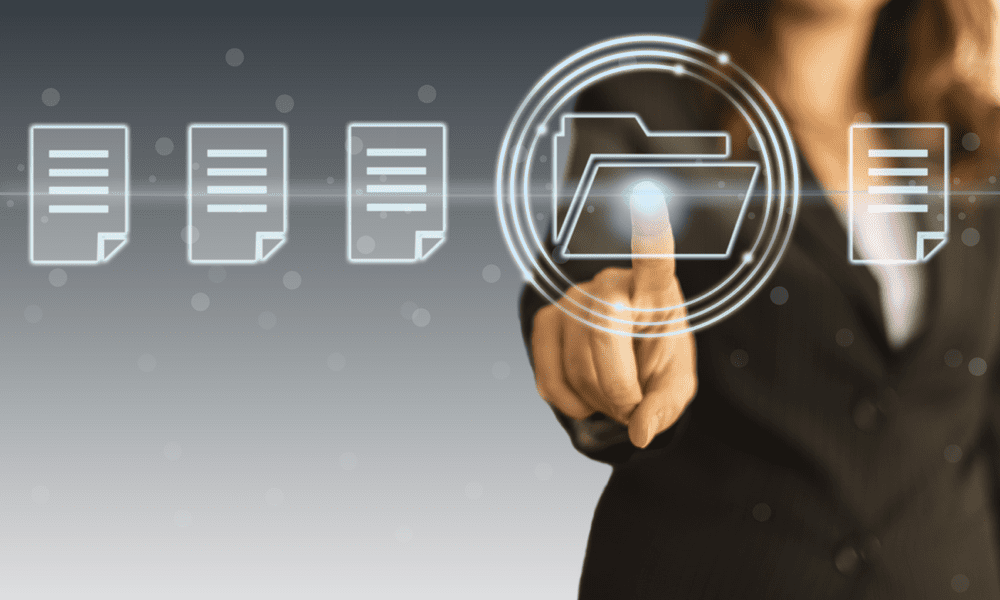
Pokud jste připraveni předat kontrolu nad dokumentem Google Docs někomu jinému, budete muset nejprve převést vlastnictví. Tato příručka vysvětluje, jak na to.
Dokumenty Google jsou dokonalým nástrojem pro spolupráci. Nemusíte si dělat starosti se sdílením konceptu za konceptem dokumentu, protože všechny verze a změny jsou viditelné ve stejném souboru.
Každý ve vašem týmu má k tomuto souboru přístup, což z něj dělá skvělý způsob, jak tým spolupracovat a pracovat na důležitém dokumentu. Co se však stane, když je čas to předat?
Pokud potřebujete převést vlastnictví dokumentu v Dokumentech Google, existuje několik způsobů, jak to udělat. Tato příručka vysvětluje, jak na to.
Jak převést vlastnictví v Dokumentech Google
Pokud pracujete přímo v Dokumentech Google, můžete převést vlastnictví souboru v samotné aplikaci. Tyto kroky budou fungovat pro uživatele Dokumentů, Prezentací a Tabulek Google.
Chcete-li to provést, musíte být stávajícím vlastníkem souboru. Tyto kroky můžete provést na PC nebo Mac (z webového prohlížeče).
Chcete-li převést vlastnictví dokumentu Dokumentů Google na PC, Mac nebo Chromebook:
- Otevři Webové stránky Dokumentů Google ve svém webovém prohlížeči a přihlaste se.
- Otevřete dokument, jehož vlastnictví chcete převést.
- Dále klikněte Podíl vpravo nahoře.
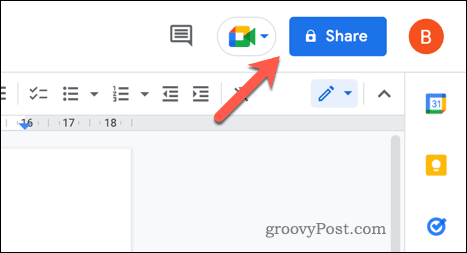
- Pokud osoba, na kterou chcete převést vlastnictví, ještě nemá přístup pro čtení nebo zápis, použijte Podíl box pro sdílení souboru s touto osobou.
- Jakmile má uživatel přístup, klikněte na rozbalovací nabídka vedle jejich jména.
- Vybrat Převod vlastnictví z vyskakovací nabídky.
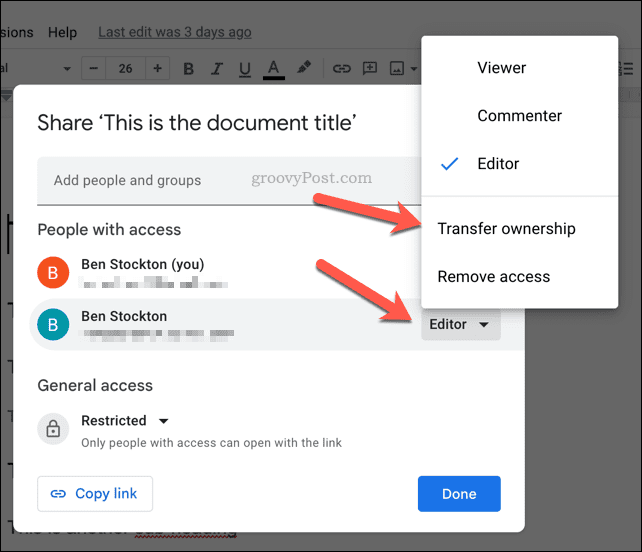
- Kliknutím potvrďte, že chcete převést vlastnictví souboru Poslat pozvánku.
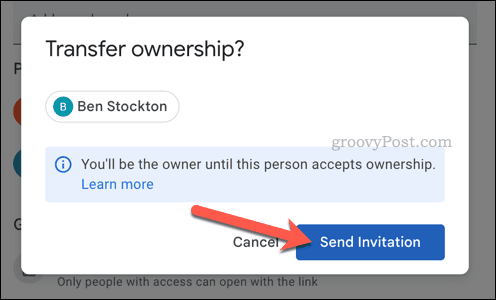
Společnost Google nabídne vlastnictví souboru zasláním potvrzovacího e-mailu na e-mail jejich účtu Google. Jakmile uživatel přijme, vlastnictví souboru bude okamžitě převedeno.
Tento uživatel pak převezme plnou kontrolu nad souborem – již mu například nebudete moci odebrat přístup.
Na mobilním zařízení
Pokud používáte Dokumenty Google na Androidu, iPhonu nebo iPadu, máte smůlu. Pomocí mobilní aplikace nelze převést vlastnictví dokumentu Dokumentů Google. Přístup k souboru můžete pouze upravovat, takže i když můžete z někoho udělat editora, nemůžete přenést plnou kontrolu.
Vzhledem k tomu, že web Dokumenty Google není vytvořen pro mobilní zařízení, budete k provedení této práce muset zapnout počítač PC, Mac nebo Chromebook.
Jak převést vlastnictví souboru na Disku Google
Vlastnictví souboru Dokumentů Google můžete převést také pomocí Disku Google. Všechny dokumenty vytvořené v Dokumentech, Prezentacích a Tabulkách Google se automaticky ukládají na váš Disk Google.
Vlastnictví souboru můžete převést pomocí webu Disku Google na PC, Macu nebo Chromebooku.
Chcete-li převést vlastnictví souboru na Disku Google:
- Otevři Webové stránky Disku Google ve svém webovém prohlížeči a přihlaste se.
- Vyhledejte soubor, jehož vlastnictví chcete převést.
- Klepněte pravým tlačítkem myši na soubor a vyberte Podíl.
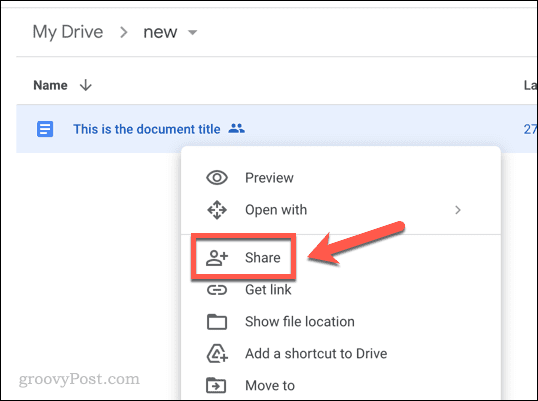
- Pokud jste tak neučinili, poskytněte přístup k dokumentu osobě, na kterou chcete převést vlastnictví v Podíl box.
- Dále vyberte rozbalovací nabídku vedle jména osoby, na kterou chcete převést vlastnictví.
- Vybrat Převod vlastnictví v rozevírací nabídce.
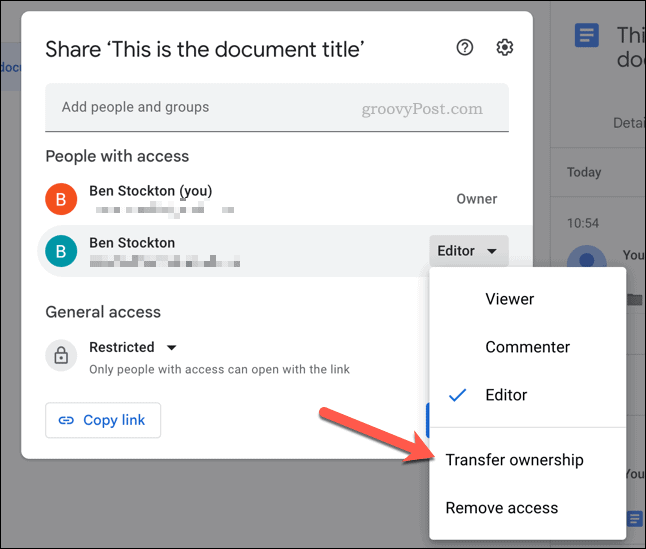
- Google vás požádá o potvrzení, tak klikněte Poslat pozvánku pokračovat.
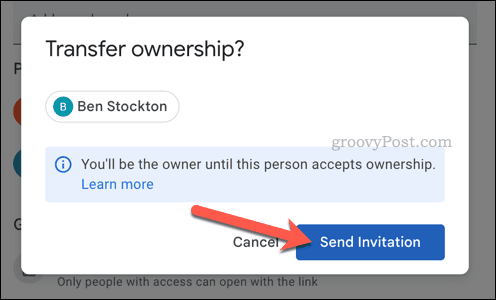
Google tuto osobu vyzve, aby převzala vlastnictví souboru. Pokud přijmou, vlastnictví se okamžitě převede. V tomto okamžiku ztratíte možnost odebrat této osobě kontrolu nad souborem.
Jak přijmout nebo odmítnout převod vlastnictví v Dokumentech Google
Google nepřevede vlastnictví souboru automaticky. Místo toho je na e-mailovou adresu účtu Google dané osoby odeslána žádost o převod vlastnictví.
Je na této osobě, zda žádost přijme nebo odmítne. Tím se zabrání incidentům, kdy je vlastnictví nepoctivého souboru převedeno bez povolení.
Chcete-li přijmout nebo odmítnout převod vlastnictví v Dokumentech Google, počkejte na doručení tohoto e-mailu. Když se tak stane, e-mail bude obsahovat dvě tlačítka –Akceptovat a Pokles.
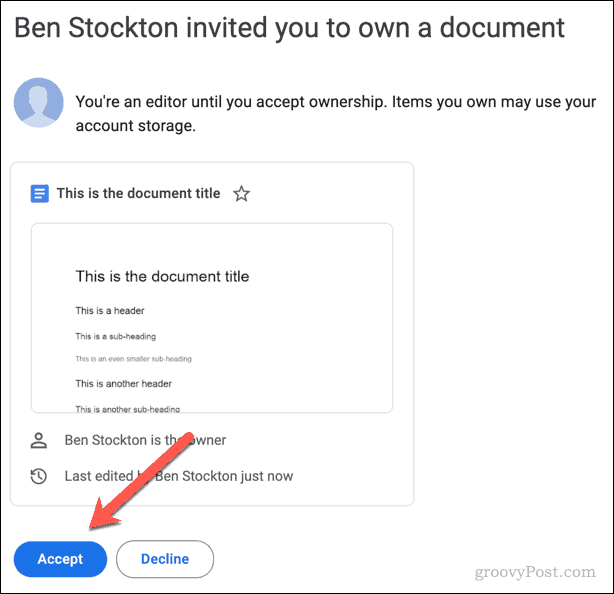
Pokud se rozhodnete akceptovat na žádost se vlastnictví převádí okamžitě. Pokud je žádost odmítl, pozvánka v tomto okamžiku končí. Vlastník dokumentu může poslat další pozvánku (stejné osobě nebo někomu jinému) nebo si ponechat kontrolu nad souborem.
Správa vašich souborů v Dokumentech Google
Pokud chcete převést vlastnictví dokumentu Dokumentů Google, výše uvedené kroky vám pomohou dokončit práci.
Existují však i jiné způsoby správy souborů. Soubor můžete například zveřejnit a pracovat anonymně v Dokumentech Google provádět anonymní změny.
Potřebujete pracovat na cestách? Mohl bys pracovat v Dokumentech Google offline bez připojení k internetu. Jen nezapomeňte synchronizovat změny, až budete příště online.
Jak najít kód Product Key Windows 11
Pokud potřebujete přenést svůj produktový klíč Windows 11 nebo jej jen potřebujete k provedení čisté instalace operačního systému,...
Jak vymazat mezipaměť Google Chrome, soubory cookie a historii prohlížení
Chrome odvádí skvělou práci při ukládání vaší historie procházení, mezipaměti a souborů cookie za účelem optimalizace výkonu vašeho prohlížeče online. Její postup...

